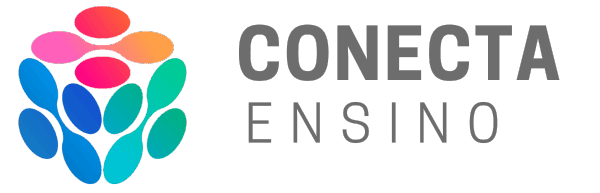Como criar salas de breakout no Zoom para atividades em grupo
Se você já participou de uma reunião ou aula online no Zoom, provavelmente já ouviu falar das salas de breakout. Mas o que exatamente são elas? As salas de breakout no Zoom são pequenos espaços virtuais dentro de uma reunião principal, onde os participantes podem ser divididos em grupos menores para discutir, colaborar e realizar atividades em conjunto. É como dividir a turma ou a equipe em pequenos times, mas de forma digital!
Essas salas são uma excelente ferramenta para promover a interação e a colaboração durante aulas e reuniões online. Ao usar esse recurso, você pode criar um ambiente mais dinâmico e participativo, permitindo que os participantes compartilhem ideias, discutam tópicos específicos ou trabalhem em projetos de forma mais eficaz.
Neste artigo, vamos ensinar o passo a passo para criar e gerenciar salas de breakout no Zoom, garantindo que suas atividades em grupo sejam bem-sucedidas e envolventes. Se você quer transformar suas reuniões ou aulas online, continue lendo!
1. O que São Salas de Breakout no Zoom?
As salas de breakout no Zoom são uma funcionalidade que permite dividir os participantes de uma reunião em pequenos grupos, em sessões separadas dentro do mesmo evento virtual. Basicamente, você cria “salas menores” onde os participantes podem conversar, colaborar e realizar atividades em grupo, e tudo isso sem sair da reunião principal! O host da reunião tem controle total sobre a criação e o gerenciamento dessas salas, podendo até mesmo se mover entre elas para monitorar as atividades.
Como funcionam?
Durante uma reunião, o host pode dividir automaticamente ou manualmente os participantes em grupos, e cada grupo será direcionado para sua própria “sala de breakout”. O host pode decidir o número de salas e o número de participantes por sala, além de definir o tempo de duração de cada sessão. Depois de algum tempo, o host pode reabrir a reunião principal e todos os participantes retornam à sala original.
Vantagens das Salas de Breakout
Usar as salas de breakout nas suas aulas ou reuniões traz benefícios incríveis! Elas ajudam a aumentar a interatividade, pois os participantes podem se concentrar em discussões mais aprofundadas em grupos pequenos. Além disso, as salas criam um espaço mais acolhedor e colaborativo, onde as pessoas podem compartilhar ideias, esclarecer dúvidas e trabalhar em equipe, sem se sentir desconectadas ou sobrecarregadas por um grande número de participantes.
Além disso, elas facilitam a participação ativa de todos, mesmo aqueles que podem se sentir tímidos ou hesitam em falar em grandes grupos. O formato de grupo menor permite que cada voz seja ouvida, promovendo um ambiente mais inclusivo e produtivo.
Quando as Salas de Breakout são Úteis?
As possibilidades de uso das salas de breakout são inúmeras! Aqui estão alguns exemplos:
- Discussões em grupo: Divida os participantes para discutir um tema específico, com cada grupo abordando um aspecto do assunto. Ideal para debates ou troca de ideias.
- Estudos de caso: Ideal para analisar situações reais ou hipotéticas, permitindo que os grupos discutam e proponham soluções.
- Brainstorming: Quando você precisa gerar muitas ideias rapidamente, as salas de breakout ajudam a organizar a criatividade de forma mais focada e produtiva.
- Trabalho colaborativo: Para projetos em equipe, as salas de breakout permitem que os grupos colaborem sem distrações, compartilhando materiais e discutindo soluções.
Seja para enriquecer a aprendizagem ou otimizar a produtividade em uma reunião, as salas de breakout são uma ferramenta poderosa para engajar os participantes e garantir que todos contribuam ativamente.
2. Requisitos para Usar Salas de Breakout no Zoom
Antes de começar a usar as salas de breakout no Zoom, é importante garantir que você tenha os requisitos certos para utilizar essa funcionalidade. Vamos dar uma olhada no que você precisa para aproveitar ao máximo esse recurso:
Conta Zoom Pro, Business ou Education
Para acessar as salas de breakout, você precisa de uma conta Zoom Pro, Business ou Education. Essas versões oferecem recursos avançados, como a criação e gerenciamento de salas de breakout. Se você tiver uma conta gratuita do Zoom (Basic), infelizmente essa funcionalidade não estará disponível.
Versões Mínimas do Zoom para Desktop ou Mobile
Além de ter a conta certa, também é necessário garantir que você esteja usando a versão mais atual do Zoom. Para utilizar salas de breakout, a versão mínima do Zoom deve ser:
- Desktop: Versão 5.3.0 ou superior (Windows ou macOS).
- Mobile: Versão 5.3.0 ou superior (iOS ou Android).
Manter seu Zoom atualizado é essencial para garantir que todos os recursos funcionem corretamente e sem falhas. Atualize seu app regularmente para garantir uma experiência de reunião tranquila e sem contratempos.
Permissões de Host
Somente o host da reunião tem permissão para criar, gerenciar e controlar as salas de breakout. Isso significa que você precisa ser o anfitrião da reunião ou ter permissões de host para ativar e distribuir participantes nas salas de breakout.
Se você for apenas um co-host, pode ter acesso a algumas funções, mas o controle total sobre as salas de breakout estará com o anfitrião principal. Se você não for o host, certifique-se de obter essa permissão antes de tentar usar o recurso.
Com esses requisitos em mente, você estará pronto para começar a criar e gerenciar suas salas de breakout no Zoom, oferecendo uma experiência mais interativa e organizada para todos os participantes.
3. Passo a Passo: Como Criar Salas de Breakout no Zoom
Agora que você já sabe o que são as salas de breakout e os requisitos necessários para usá-las, vamos ao passo a passo de como criar e gerenciar essas salas no Zoom. Com o Zoom, o processo é bem simples, e você terá todas as ferramentas necessárias para organizar uma reunião ou aula interativa e dinâmica!
Preparando sua Reunião no Zoom
- Acesse sua conta Zoom
Primeiro, abra o Zoom e faça login com sua conta Pro, Business ou Education. Se você ainda não tem uma conta, crie uma e faça o upgrade para uma das versões pagas. - Agende a Reunião e Ative a Opção de Salas de Breakout
Quando for agendar a reunião, certifique-se de ativar a opção de salas de breakout nas configurações. Para fazer isso:- No painel de agendamento, vá até a seção “Opções da reunião”.
- Marque a opção “Ativar Salas de Breakout”.
- Salve as configurações e agende a reunião.
- Lembre-se: você só poderá usar as salas de breakout se essa opção estiver ativada durante o agendamento da reunião.
Configurando as Salas de Breakout
Agora que a reunião está agendada, vamos configurar as salas de breakout. Aqui estão as etapas para garantir que tudo esteja pronto para usar durante a reunião:
- Como Dividir os Participantes
- Divisão Automática: O Zoom permite dividir automaticamente os participantes em grupos, o que pode ser útil se você tiver muitos participantes. O sistema fará a alocação aleatória.
- Alocação Manual: Se preferir escolher quem vai para qual grupo, você pode fazer isso manualmente. Durante a reunião, você verá a lista de participantes e pode movê-los entre as salas conforme desejar.
- Número Ideal de Participantes por Sala
O número de participantes por sala depende do objetivo da atividade. Para garantir uma boa interação, recomenda-se que cada sala tenha entre 3 a 5 participantes. Isso cria um ambiente de discussão fluido e eficiente. - Personalizando Configurações de Sala
Antes de abrir as salas, você pode personalizar algumas configurações:- Tempo de Sala: Defina quanto tempo os grupos terão para realizar a atividade. Você pode configurar um tempo determinado ou permitir que os participantes escolham quando terminar.
- Permitir Bate-papo: Habilite ou desabilite o bate-papo dentro das salas de breakout. Isso pode ser útil para facilitar a troca de ideias de maneira rápida.
- Compartilhar Tela: Se a atividade exigir, você pode permitir que os participantes compartilhem suas telas dentro da sala para colaborar em documentos ou apresentações.
Durante a Reunião
- Abrindo as Salas de Breakout
Quando todos os participantes estiverem prontos, o host pode abrir as salas de breakout. Para isso:- Clique no botão “Salas de Breakout” na barra de controle do Zoom.
- Escolha a quantidade de salas que deseja criar e, em seguida, clique em “Abrir Salas”.
- Os participantes serão automaticamente direcionados para as salas designadas, e o host pode acompanhar o progresso de cada grupo.
- Monitoramento das Salas de Breakout
O host tem a possibilidade de:- Entrar em qualquer sala: Se quiser monitorar ou dar suporte a um grupo, basta clicar na sala desejada.
- Enviar mensagens para todos: Caso precise comunicar algo a todos os grupos ao mesmo tempo, você pode enviar uma mensagem geral. Isso pode ser útil para lembrar sobre o tempo restante ou para fazer um anúncio importante.
Finalizando as Salas de Breakout
- Como Retornar Todos os Participantes à Sala Principal
Quando o tempo das salas de breakout terminar ou se você desejar encerrar a atividade, basta clicar em “Fechar Salas”. Todos os participantes serão automaticamente retornados à sala principal de reunião. - Encerrando as Atividades nas Salas de Breakout
Após o retorno à sala principal, você pode solicitar que cada grupo compartilhe os resultados da atividade ou discutir o que foi aprendido nas salas de breakout. Esse momento pode ser útil para reforçar o aprendizado e garantir que todos os participantes tenham a chance de contribuir.
4. Dicas para Maximizar o Uso das Salas de Breakout
Agora que você já sabe como criar e gerenciar salas de breakout no Zoom, é hora de maximizar o uso desse recurso para tornar suas reuniões ou aulas ainda mais dinâmicas e produtivas. Aqui estão algumas dicas para garantir que você aproveite ao máximo esse poderoso recurso!
Defina Objetivos Claros para a Atividade de Grupo
Antes de abrir as salas de breakout, é essencial definir objetivos claros para os participantes. Isso ajudará a manter o foco e garantir que todos saibam o que é esperado deles. Por exemplo, se você está promovendo uma discussão, explique claramente o tema e os pontos principais que cada grupo deve abordar. Se for um trabalho em grupo, forneça diretrizes específicas sobre o que deve ser produzido.
Objetivos bem definidos ajudam os participantes a se sentirem mais confiantes e a aproveitar melhor o tempo em suas salas de breakout.
Dê Tempo Suficiente para Discussões e Atividades
É importante planejar o tempo de atividade de forma adequada para garantir que os grupos possam discutir e trabalhar sem pressa. Se o tempo for curto demais, os participantes podem sentir que não tiveram a chance de se aprofundar nas tarefas. Por outro lado, tempo excessivo pode levar à dispersão e perda de foco.
Uma boa prática é iniciar com um tempo razoável e, se necessário, ajustá-lo conforme o andamento da atividade. Uma dica é dar uma breve atualização sobre o tempo restante de vez em quando para manter todos no ritmo.
Use Ferramentas Adicionais do Zoom para Engajar os Participantes
O Zoom oferece diversas ferramentas interativas que podem ser usadas para enriquecer as atividades nos grupos. Aqui estão algumas que podem fazer a diferença:
- Quadro Branco: Permita que os participantes desenhem ou escrevam no quadro branco para organizar ideias e esboçar conceitos de forma colaborativa.
- Enquetes: Crie enquetes rápidas para que os participantes possam votar em questões importantes ou para fazer uma avaliação rápida sobre o progresso da atividade.
- Compartilhamento de Tela: Incentive os participantes a compartilhar suas telas, especialmente se estiverem trabalhando em documentos, apresentações ou colaborando em projetos visuais.
Essas ferramentas podem aumentar a interatividade e tornar as atividades mais envolventes.
Monitoramento Ativo: Como Estar Presente nas Salas para Ajudar ou Observar
Uma das vantagens das salas de breakout é que o host pode entrar em qualquer sala para monitorar o progresso, responder dúvidas ou ajudar com qualquer desafio que os participantes possam estar enfrentando. Além disso, ao entrar nas salas, você pode observar como a dinâmica do grupo está acontecendo e garantir que todos estejam participando ativamente.
Porém, lembre-se de que sua presença não deve ser intrusiva. Dê aos grupos tempo para trabalhar sozinhos, mas esteja disponível para assistência quando necessário.
Estratégias para Envolver Todos os Participantes e Evitar Desconforto
Em grupos menores, é mais fácil que alguns participantes não se sintam à vontade para falar ou que se sintam excluídos. Para garantir que todos se sintam engajados, aqui estão algumas estratégias:
- Distribuição equilibrada: Ao alocar os participantes nas salas, tente garantir uma distribuição equilibrada para que não haja grupos com participantes excessivamente dominantes ou grupos muito passivos.
- Pedir que todos falem: Como host, você pode incentivar que todos os membros de cada grupo compartilhem suas ideias, até mesmo sugerindo que cada um tenha um tempo específico para falar.
- Criar atividades inclusivas: Proponha atividades que exigem a colaboração de todos, como debates ou resolução de problemas em conjunto. Isso ajuda a garantir que todos participem igualmente.
Com essas estratégias, você criará um ambiente acolhedor e colaborativo, onde todos se sentirão confortáveis para contribuir e compartilhar suas ideias!
5. Resolução de Problemas Comuns
Embora as salas de breakout do Zoom sejam uma ferramenta poderosa, pode haver momentos em que você enfrente alguns problemas técnicos ou de configuração. Não se preocupe! Aqui estão algumas soluções para os problemas mais comuns que podem ocorrer durante o uso das salas de breakout e como resolvê-los de maneira simples.
O que fazer quando um participante não consegue acessar sua sala de breakout?
Se um participante não consegue acessar sua sala de breakout, isso pode ser causado por alguns motivos. Aqui estão as principais causas e como resolver:
- Verifique a Conexão: A conexão de internet do participante pode estar instável. Se isso ocorrer, peça para que o participante tente se reconectar ou reiniciar o Zoom.
- Problema de Atribuição: Às vezes, o participante pode não ter sido atribuído corretamente a uma sala. Tente reatribuir o participante manualmente:
- Clique em “Salas de Breakout” na barra de controle.
- Escolha “Atribuir Participante” e mova a pessoa para a sala correta.
- Versão do Zoom: Certifique-se de que todos os participantes estão utilizando a versão mínima do Zoom necessária para utilizar as salas de breakout. Peça que atualizem o aplicativo se necessário.
Se o problema persistir, o participante pode tentar sair e retornar à reunião, ou até mesmo sair e reiniciar o Zoom para resolver qualquer bug temporário.
Dúvidas Frequentes sobre Configurações de Sala e Como Solucioná-las
Aqui estão algumas dúvidas comuns relacionadas às configurações das salas de breakout e como solucioná-las:
- O participante não consegue compartilhar a tela: Se você deseja que os participantes compartilhem suas telas nas salas de breakout, verifique se essa configuração está habilitada. Para permitir o compartilhamento de tela:
- Antes de iniciar a reunião, vá para “Configurações Avançadas” e marque a opção “Permitir que todos compartilhem suas telas”.
- O tempo de sala não está sendo exibido corretamente: Se os participantes não estão vendo o tempo restante na sala, tente reiniciar as salas de breakout. Certifique-se de que o contador de tempo esteja ativado nas configurações de cada sala.
- O bate-papo está desativado nas salas de breakout: Se você quiser permitir o bate-papo dentro das salas, verifique se a opção “Permitir bate-papo” está ativada nas configurações de cada sala. Caso contrário, os participantes não poderão se comunicar por mensagens.
Em geral, sempre verifique as configurações antes de abrir as salas e ajuste conforme necessário. Essas configurações são fáceis de modificar diretamente na interface do Zoom.
O que fazer caso o host não consiga dividir os participantes corretamente?
Às vezes, o host pode enfrentar dificuldades para dividir os participantes corretamente nas salas de breakout, especialmente se houver um número grande de pessoas ou se as configurações estiverem erradas. Aqui estão algumas soluções:
- Verifique as configurações de divisão: Se você optou por dividir automaticamente os participantes, o Zoom fará isso aleatoriamente. Se precisar de uma divisão manual, verifique se todos os participantes estão visíveis na lista para alocação. Se necessário, mova os participantes entre as salas manualmente.
- Número de salas: Certifique-se de que você está criando o número correto de salas. Se você criar muitas salas com poucos participantes, pode ser difícil organizar grupos de forma eficaz. Ajuste o número de salas de acordo com o total de participantes.
- Limite de participantes: O Zoom tem um limite para o número de salas de breakout que podem ser criadas de acordo com o plano da conta. Por exemplo, contas Pro permitem até 50 salas. Se você estiver criando muitas salas, certifique-se de que sua conta suporta a quantidade necessária.
Caso continue enfrentando dificuldades, tente reiniciar a reunião ou, se o erro for específico da versão do Zoom, atualize o aplicativo para garantir que você esteja usando a versão mais recente.
As salas de breakout no Zoom são essenciais para tornar suas reuniões e aulas mais interativas e colaborativas. Com as etapas de criação, configuração e monitoramento que compartilhamos, você pode garantir uma experiência produtiva para todos os participantes. Lembre-se de definir objetivos claros, usar ferramentas adicionais do Zoom e monitorar as salas de forma ativa.
Com as dicas e soluções para problemas comuns, você estará preparado para resolver qualquer imprevisto e aproveitar ao máximo as funcionalidades do Zoom.
Agora, é só aplicar essas estratégias e transformar suas reuniões online!